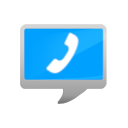
Benutzen Sie direct an einem Tiptel-Telefon mit serieller Schnittstelle, das über einen USB-Seriell-Adapter an Ihren Mac angeschlossen ist?
Dann benötigen Sie für diesen Adapter den passenden Treiber.
Support durch Ihren Händler
Aufgrund der Vielzahl an verfügbaren USB-Seriell-Adaptern können wir keinen Support für diese Adapter und ihre Treiber leisten. Wenden Sie sich daher bitte immer als erstes an Ihren Händler, bei dem Sie den Adapter erworben haben bzw. an den Hersteller des Adapters.
Dies vorausgeschickt, haben wir auf dieser Seite die uns bekannten Informationen zu den Treibern der USB-Seriell-Adapter zusammengestellt. Viele Fragen unserer Kunden lassen sich mit diesen Informationen beantworten.
Informationen zu USB-Treibern auf älteren macOS-Versionen (ab 10.7)
Neue Treiber für macOS Ventura (13)?
Bei vergangenen Betriebssystem-Updates berichteten manche Kunden, dass ihr direct nach dem Update nicht mehr funktionierte.
In einigen Fällen lag dies nur daran, dass der Treiber des USB-Seriell-Adapters nach dem Betriebssystem-Update neu installiert werden muss. In anderen Fällen war jedoch auch eine neue Treiberversion erforderlich.
Dies ist möglicherweise beim Update auf macOS Ventura wieder der Fall.
Da die Hersteller der Adapter oft nur spärliche Informationen über die Treiberversionen und die jeweilige Betriebssystemunterstützung geben, empfehlen wir, das Update auf macOS Ventura dazu zu nutzen, auch den Treiber Ihres USB-Seriell-Adapters zu aktualisieren. Dies selbst dann, wenn Ihre bisherige Treiberversion auch unter macOS Ventura zu laufen scheint.
Hardwaretreiber auf Macs mit Apple-Prozessoren
Historisch wurden Hardwaretreiber als Kernel-Erweiterung oder "Kext" entwickelt. Seit macOS Catalina (10.15) gilt dieses Verfahren als veraltet und Apple hat neuere Verfahren zur Entwicklung von Hardwaretreibern zur Verfügung gestellt.
Hinweis: Die folgende Information bezieht sich noch auf macOS Big Sur (11).
Wir sind momentan dabei, die Sachlage für macOS Ventura (13) zu prüfen.
Mit Stand März 2021 handelt es sich bei allen drei uns bekannten Treibern der USB-Seriell-Adapter noch um ältere Kernel-Erweiterungen (FTDI 2.4.4, Tripp Lite 4.0b4, Prolific 2.0.0).
Unter macOS Big Sur (11) auf Macs mit Intel-Prozessoren funktionieren weiterhin beide Arten von Hardwaretreibern (die älteren und die neueren).
Auf Macs mit Apple-Prozessoren hingegen können Kernel-Erweiterungen nur noch dann installiert werden, wenn die Sicherheitseinstellungen für das Startvolume reduziert werden. Bei der Installation des Treibers kommt es dann zu einer entsprechenden Warnmeldung. Siehe:
ilink unterstützt Sie nicht bei der Inbetriebnahme oder Verwendung von Treibern mit reduzierten Sicherheitseinstellungen für das Startvolume. Im Zweifelsfall empfehlen wir, mit dem Umstieg auf einen Mac mit Apple-Prozessor zu warten, bis der Hersteller Ihres USB-Seriell-Adapters einen entsprechenden neuen Treiber bereitgestellt hat.
macOS verlangt eine Bestätigung, ehe neue Hardwaretreiber geladen werden
Seit macOS High Sierra ist eine Bestätigung des Anwenders erforderlich, ehe neue Hardwaretreiber geladen werden.
Wenn das System das erste Mal versucht, den neuen Treiber zu laden, öffnet sich ein Warnhinweis. Je nach Treiber kann dies während der Installation des Treibers passieren, nach dem nächsten Neustart des Systems oder wenn Sie den USB-Seriell-Adapter das erste Mal verbinden. Sie müssen dann die Systemeinstellungen / Abschnitt Sicherheit öffnen und dort das Laden des Treibers bestätigen.
Sie müssen diese Bestätigung nur einmal vornehmen. Falls bereits eine ältere Version des Treibers auf Ihrem Computer installiert war, ehe Sie das Update auf ihr derzeitiges macOS-Release durchgeführt haben, ist unter Umständen keine Bestätigung erforderlich.
Potentielle Probleme:
- Die Möglichkeit zur Bestätigung ist in den Systemeinstellungen nur 30 Minuten lang sichtbar. Wenn Sie zu lang warten, können Sie die Bestätigung nicht mehr vornehmen. Versuchen Sie, den USB-Seriell-Adapter von Ihrem Rechner abzuziehen und wieder zu verbinden, gehen Sie auf die Hauptseite der Systemeinstellungen und dann wieder in den Abschnitt Sicherheit. Nun ist die Möglichkeit zur Bestätigung möglicherweise wieder sichtbar.
- Der Warnhinweis öffnet sich nur beim ersten Mal, wenn das System den Treiber laden möchte. Wenn Sie das Laden zu diesem Zeitpunkt nicht bestätigten, wird es in Zukunft keinen entsprechenden Warnhinweis mehr geben (die Möglichkeit zur Bestätigung in den Systemeinstellungen wird jedoch wieder auftauchen).
- Möglicherweise müssen Sie direct beenden und den USB-Seriell-Adapter von Ihrem Rechner abziehen und wieder verbinden, nachdem Sie das Laden des Treibers bestätigt haben.
Weitere Informationen finden Sie in der (englischsprachigen) Apple Technical Note TN2459 User-Approved Kernel Extension Loading.
Treiberversionen
Überprüfen Sie zunächst, was für einen USB-Seriell-Adapter Sie verwenden. Wichtig ist hierbei nicht der Hersteller des Adapters (von denen gibt es viele), sondern der Hersteller des Adapter-Chipsatzes.
Uns sind Adapter mit Chipsätzen von drei Herstellern bekannt: FTDI, Keyspan und Prolific.
Gehen Sie nach der Anleitung am Ende dieser Seite vor um herauszufinden, was für einen USB-Seriell-Adapter Sie verwenden.
FTDI-Adapter
Wenn Sie einen Adapter mit FTDI-Chipsatz verwenden (z.B. von DeLock oder Digitus), installieren Sie bitte die aktuelle Treiberversion von FTDI.
Hier ist die (englischsprachige) Überblicksseite von FTDI.
Mit Stand Oktober 2021 gibt es bei FTDI:
- Treiberversion 1.4.7 (Beta) für macOS 10.15 und 11
- (sowie Treiber für ältere macOS-Versionen)
|
Wir sind momentan dabei, dies zu prüfen.
|
Keyspan-Adapter
Wenn Sie einen Keyspan-Adapter (USA-19HS) verwenden, installieren Sie bitte die aktuelle Treiberversion des Herstellers Tripp Lite.
Hier ist die (englischsprachige) Downloadseite von Tripp Lite.
Mit Stand Oktober 2021 gibt es bei Tripp Lite:
- Einen Treiber (Betaversion) for macOS 11.4
- (sowie Treiber für ältere macOS-Versionen)
|
Wir sind momentan dabei, dies zu prüfen.
|
Prolific-Adapter
Wenn Sie einen Adapter mit Prolific-Chipsatz verwenden (z.B. von Manhattan oder Hama), installieren Sie bitte die aktuelle Treiberversion von Prolific.
Hier ist die (englischsprachige) Überblicksseite von Prolific (wenn Sie aufgefordert werden sich einzuloggen, verwenden Sie GUEST als Username und als Passwort). Klicken Sie dort auf den Link zu "PL2303 USB to Serial Drivers".
Mit Stand Oktober 2021 gibt es bei Prolific:
- Treiberversion 2.1.0 für macOS 10.x und 11
- (sowie Treiber für ältere macOS-Versionen)
|
Wir sind momentan dabei, dies zu prüfen.
|
Welchen USB-Seriell-Adapter habe ich?
Hinweis: Die folgende Information bezieht sich noch auf macOS Big Sur (11).
Wir sind momentan dabei zu prüfen, wie man dies unter macOS Ventura (13) ermittelt.
Hier sind zwei Wege, um das Modell Ihres USB-Seriell-Adapters bzw. den zugehörigen Treiber herauszufinden.
1.
Wenn der Treiber des Adapters bereits installiert ist, wird er im macOS-Systembericht angezeigt.
Wählen Sie im Apfel-Menü den Punkt Über diesen Mac und klicken Sie im macOS Big Sur-Fenster auf Systembericht .... Schauen Sie dort unter Software > Erweiterungen nach.
Die drei Treiber werden unter den folgenden Namen angezeigt:
- FTDIUSBSerialDriver
- KeyspanUSAdriver
- ProlificUsbSerial
2.
Wenn der Adapter angeschlossen ist, wird der Hersteller des Adapters und des Chipsatzes unter Umständen macOS-Systembericht angezeigt.
Wählen Sie im Apfel-Menü den Punkt Über diesen Mac und klicken Sie im macOS Big Sur-Fenster auf Systembericht .... Schauen Sie dort unter Hardware > USB nach.
















